ハードドライブへのアクセスを回復し、ハードドライブを開けないエラーを修正する方法

この記事では、ハードドライブが故障した場合に、アクセスを回復する方法をご紹介します。さあ、一緒に進めていきましょう!
Logitech Download Assistantは、Logitechデバイスの操作と更新を維持するのに非常に役立ちます。ただし、起動に時間がかかります。多くのユーザーにとって、Logitechアシスタントのダウンロード起動の問題は、PCを起動するたびにポップアップするため、非常に厄介になっています。したがって、このガイドでは、Logitech Download AssistantStartupの問題 を完全に修正します。
Logitech Download Assistantの起動の問題とは何ですか?
Logitech Download Assistantは、Logitechによって開発されたソフトウェアプログラムで、Windowsの起動時に新しい更新を自動的に検出します。これにより、新しいキーボードとマウスドライバーの更新のダウンロードとインストールが自動的に行われます。
しかし、すべてのスタートアップでのその外観は、多くの人々にとって苛立たしいものです。これは更新されたソフトウェアにすぎないため、このソフトウェアアップデートをアンインストールして非アクティブ化しても、Logitechデバイスには影響しません。

コンテンツ
この問題は、新しい通知の更新または関連するソフトウェアのインストールの提案が原因で発生する可能性があります。時折、LDAウィンドウがポップアップし、関連またはオプションのLogitechソフトウェアのインストールを提案します。これは、Logitechアシスタントのダウンロード起動の問題にもつながる可能性があります。
この包括的なガイドでは、LDAの起動の問題を修正するためのさまざまな方法について説明しました。
これは、LogitechアシスタントがWindowsログイン時に自動的に起動しないようにする最も簡単な方法です。場合によっては、アプリケーションがユーザーに通知せずに独自に起動オプションを取得することがあります。[タスクマネージャーのスタートアップ]タブに、コンピューターの起動時に実行するようにスケジュールされているすべてのアプリのリストが表示されます。
以下の手順に従うことで、システムの起動時にLDAアプリを無効にできます。
1. Windows + Rキーを同時に押して、[実行]ボックスを開きます。
2. [実行]ダイアログボックスで、taskmgrという単語を入力し、[ OK ]をクリックします。
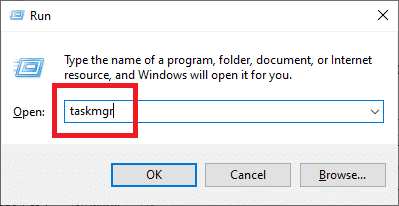
3. [スタートアップ]タブをクリックします。
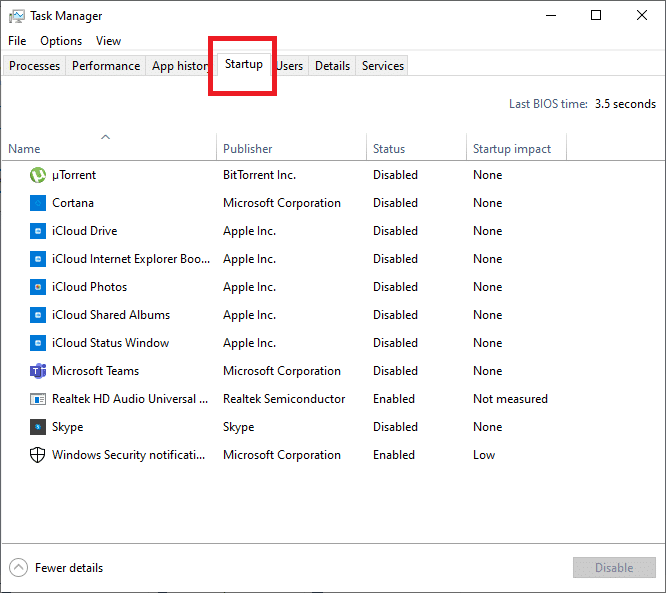
4. Logitech DownloadAssistantを右クリックします。次に、[無効にする]を選択します 。
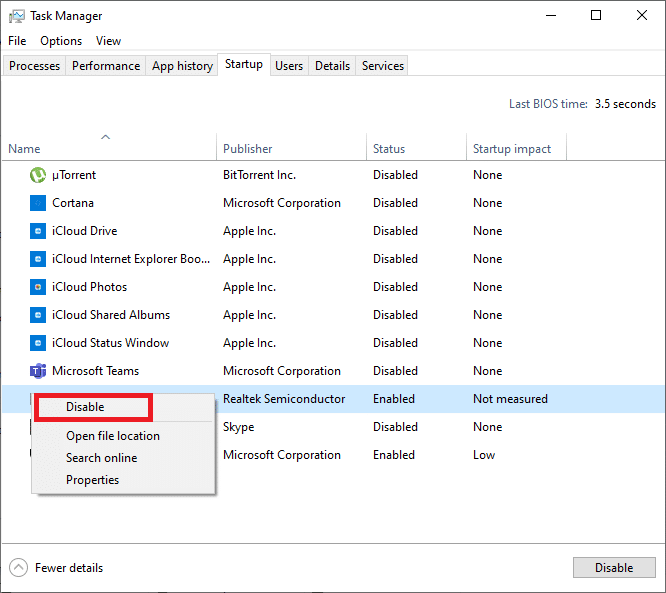
PCを再起動し、Windowsの起動時にLDAが引き続き表示されるかどうかを確認します。含まれている場合は、次の方法に進みます。
数人のユーザーが、Windowsの設定でLogitech DownloadAssistantアラートを無効にすることでこの問題を修正できると報告しました。LDA設定で通知とアクションを確認できます。アシスタントがそこにいる場合、通知をブロックするとこの問題は停止します。
1. Windows + Iキーを同時に押して、Windows設定を開きます。システム設定を選択します。
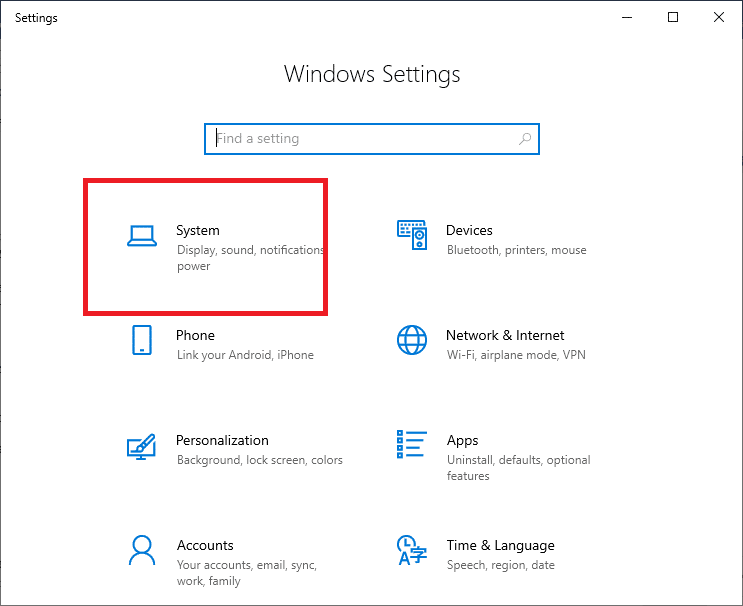
2.次に、[通知とアクション]をクリックします。リストの一番下に移動して、Logitechを見つけます。
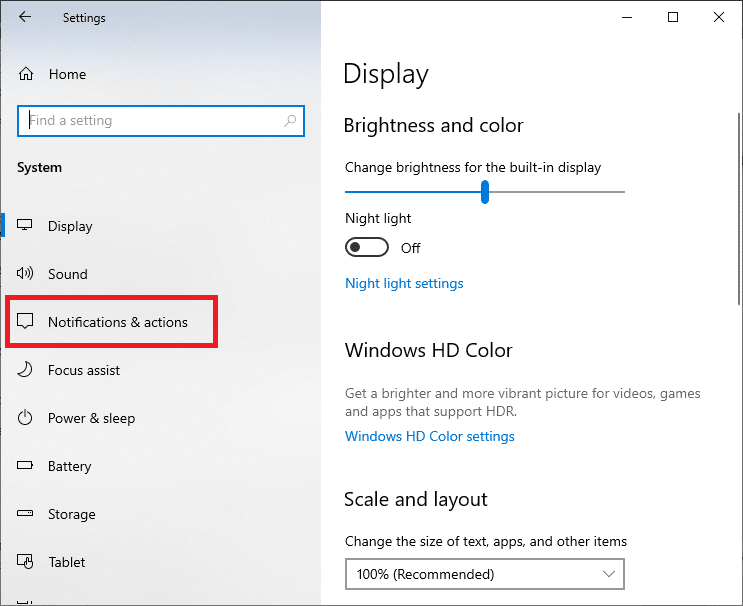
3.そこにリストされている場合は、通知をオフに切り替えます。
PCを再起動し、Logitechダウンロードアシスタントの起動の問題が解決したかどうかを確認します。そうでない場合は、最後の方法に進みます。
また読む: Logitechワイヤレスマウスが機能しない問題を修正
この手法では、起動時にLDAウィンドウが表示されないように、System32フォルダーからLogiLDA.dllファイルを削除します。多くのユーザーが、このファイルを削除しても効果がなかったか、メインのLogitechモジュールとの競合が発生しなかったと報告しています。したがって、それは一撃の価値があります。
注:自動更新機能が無効になるため、ここ以降はLogitech製品を手動でアップグレードする必要があります。
1. Windows + Eキーを同時に押して 、ファイルエクスプローラーにアクセスします。
– 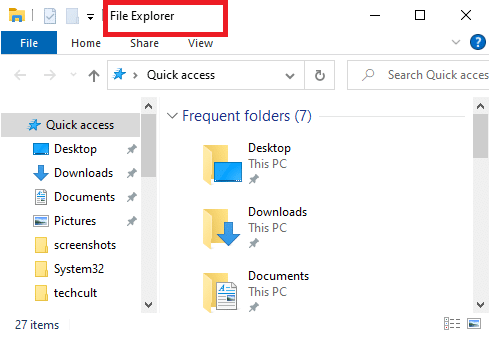
2.次に、次のディレクトリ(C:\ Windows \ System32)に移動し、LogiLDA.dllファイルを見つけます。
3. LogiLDA.dllファイルを右クリックし、[削除]を選択して削除します。
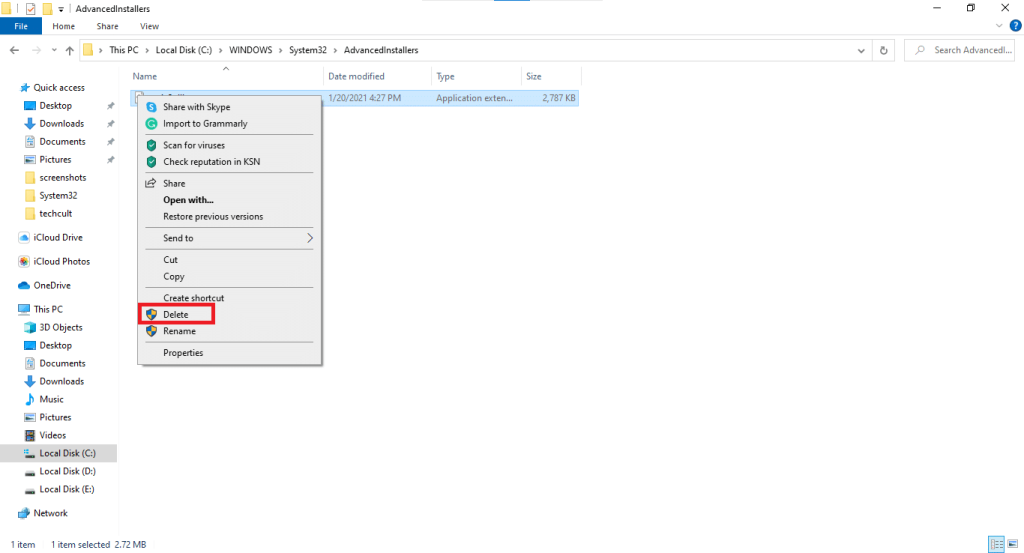
コンピュータを再起動してください。Logitech DownloadAssistantの起動の問題はこれまでに解決されているはずです。
よくある質問(FAQ)
Q1。 C Windows system32 LogiLDA DLLはどういう意味ですか?
LogiLDA.dllファイルはLogitechDownload Assistantに関連付けられており、多くの場合、Logitechゲーミングマウスやキーボードなどの新しいLogitechギアのインストール後にWindows10システムにインストールされます。
Q2。Logitechマウスドライバを再インストールするにはどうすればよいですか?
2.ドライバページに移動し、そこに到達したら、マウスオプションを探します。
3.最新のドライバーを選択してダウンロードします。
4.次に、ダウンロードしたファイルを解凍してインストールします。
おすすめされた:
このガイドがお役に立てば、Logitech DownloadAssistantのスタートアップの問題を修正できたことを願っています。プロセス中に苦労していることに気付いた場合は、コメントを通じて私たちに連絡してください。私たちがお手伝いします。
この記事では、ハードドライブが故障した場合に、アクセスを回復する方法をご紹介します。さあ、一緒に進めていきましょう!
一見すると、AirPodsは他の完全ワイヤレスイヤホンと何ら変わりません。しかし、あまり知られていないいくつかの機能が発見されたことで、すべてが変わりました。
Apple は、まったく新しいすりガラスデザイン、よりスマートなエクスペリエンス、おなじみのアプリの改善を伴うメジャーアップデートである iOS 26 を発表しました。
学生は学習のために特定のタイプのノートパソコンを必要とします。専攻分野で十分なパフォーマンスを発揮できるだけでなく、一日中持ち運べるほどコンパクトで軽量であることも重要です。
Windows 10 にプリンターを追加するのは簡単ですが、有線デバイスの場合のプロセスはワイヤレス デバイスの場合とは異なります。
ご存知の通り、RAMはコンピューターにとって非常に重要なハードウェア部品であり、データ処理のためのメモリとして機能し、ノートパソコンやPCの速度を決定づける要因です。以下の記事では、WebTech360がWindowsでソフトウェアを使ってRAMエラーをチェックする方法をいくつかご紹介します。
スマートテレビはまさに世界を席巻しています。数多くの優れた機能とインターネット接続により、テクノロジーはテレビの視聴方法を変えました。
冷蔵庫は家庭ではよく使われる家電製品です。冷蔵庫には通常 2 つの部屋があり、冷蔵室は広く、ユーザーが開けるたびに自動的に点灯するライトが付いていますが、冷凍室は狭く、ライトはありません。
Wi-Fi ネットワークは、ルーター、帯域幅、干渉以外にも多くの要因の影響を受けますが、ネットワークを強化する賢い方法がいくつかあります。
お使いの携帯電話で安定した iOS 16 に戻したい場合は、iOS 17 をアンインストールして iOS 17 から 16 にダウングレードするための基本ガイドを以下に示します。
ヨーグルトは素晴らしい食べ物です。ヨーグルトを毎日食べるのは良いことでしょうか?ヨーグルトを毎日食べると、身体はどう変わるのでしょうか?一緒に調べてみましょう!
この記事では、最も栄養価の高い米の種類と、どの米を選んだとしてもその健康効果を最大限に引き出す方法について説明します。
睡眠スケジュールと就寝時の習慣を確立し、目覚まし時計を変え、食生活を調整することは、よりよく眠り、朝時間通りに起きるのに役立つ対策の一部です。
レンタルして下さい! Landlord Sim は、iOS および Android 向けのシミュレーション モバイル ゲームです。あなたはアパートの大家としてプレイし、アパートの内装をアップグレードして入居者を受け入れる準備をしながら、アパートの賃貸を始めます。
Bathroom Tower Defense Roblox ゲーム コードを入手して、魅力的な報酬と引き換えましょう。これらは、より高いダメージを与えるタワーをアップグレードしたり、ロックを解除したりするのに役立ちます。













